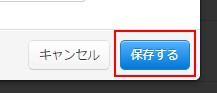SELECTの予約システムで作成する予約フォームは、その受付枠・時間帯に応じて空き状況が表示されます。
そして予約カレンダーのサイドには、空き状況を示す各マークの説明エリアが用意されています。
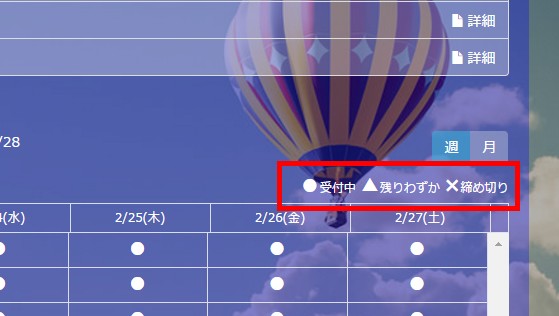
SELECTの予約フォームでは、この「空き状況説明エリア」をカスタマイズすることも可能です。
※ 表示/非表示の切り替えや、各項目のラベルテキストなど
このブログエントリーでは、この「空き状況説明エリア」のカスタマイズ方法をご案内します。
ログイン後にページ上部ヘッダーより「予約フォーム」→”デザイン設定”内の「デザイン設定(表示項目)」をクリックします。
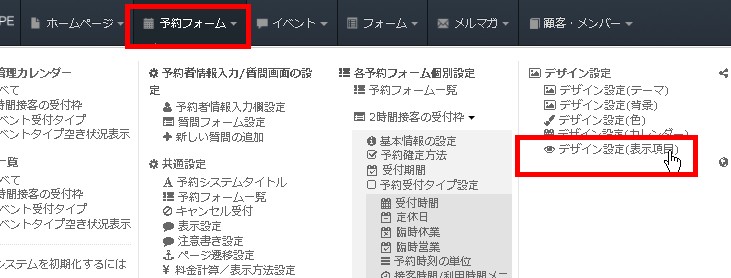
すると[表示項目設定画面/予約フォームデザイン]が表示されました。
ページ中ほどに「空き状況説明」設定エリアがあります。
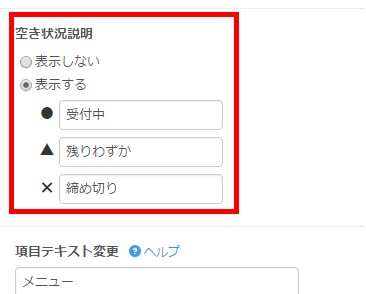
各項目を調整してください。
・表示しない/表示する → 説明エリア全体の表示/非表示を切り替えます。
・○受付中 → 空き状況がある枠の説明ラベルを指定します。
・△残りわずか → 空き状況が1/4を切った受付枠の説明ラベルを指定します。
・×締め切り → 空き状況が無くなった受付枠の説明ラベルを指定します。
各項目を指定し終えたら、保存するボタンをクリックして設定を反映しましょう。